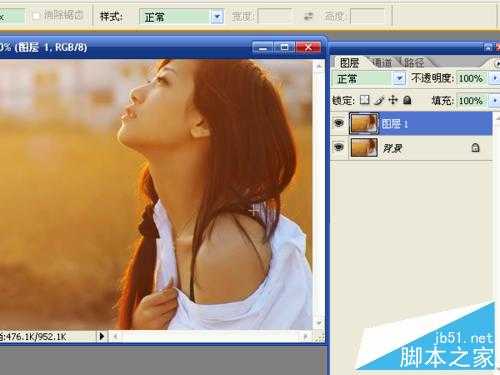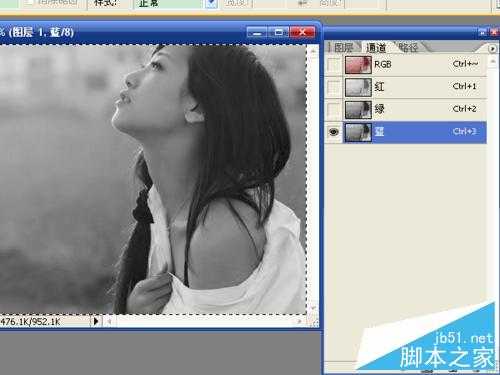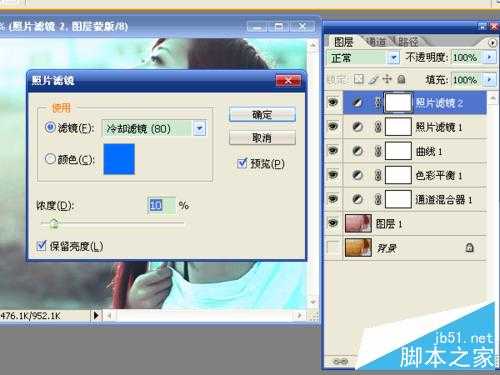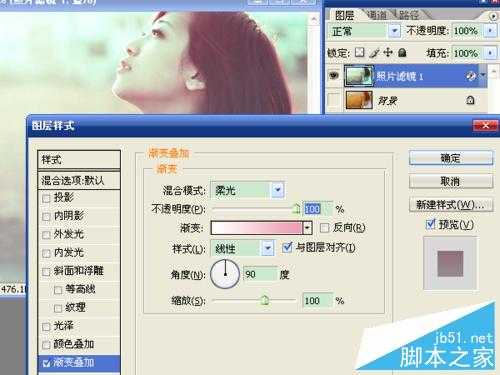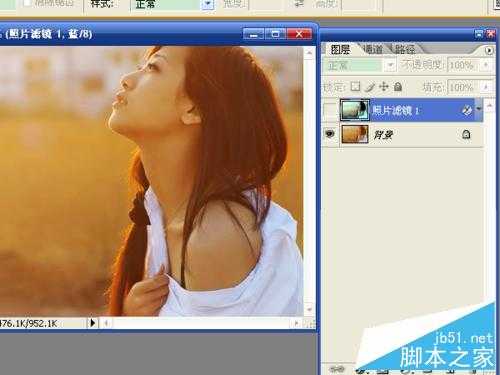今天小编为大家介绍用ps通道功能给暗色图片调亮方法,教程是通过photoshop的通道中的色彩图层,改变图片的颜色。再用通道混合器、色彩平衡、曲线、照片滤镜、合并图层、渐变叠加、色阶等功能,就可以制作出另一种效果的图片,相当于修复了图片。推荐过来,感兴趣的朋友一起来学习吧!
方法/步骤
1、打开素材,按ctrl+j复制背景为图层1。便于制作后的效果与原图进行比较的同时,还保留了原图。
2、在“图层窗口”中选择“通道”选项,从红、蓝、绿通道图层中选择一个效果满意的,按让图层变亮的目的进行选择。这里选择绿色通道,红色通道太亮。
3、按ctrl+a进行全选,按ctrl+c进行复制,选择蓝色通道,按ctrl+v进行粘贴。将最暗的通道进行替换。
4、选择rgb通道,回到图层选项,从下面的“创建新的填充或调整图层”选项中选择“通道混合器”,选择绿色作为调整,增加绿色的数值,选择一个满意的效果即可。
5、再选择“色彩平衡”,进行颜色调整,数值不是固定的,要根据自己的喜好来设。
6、选择“曲线”,将上部调亮一些,产生光的层次感。
7、选择“照片滤镜”,在使用滤镜中选择一种让图片效果更好的颜色,设置浓度。这些设置的数据,根据不同的图片,需要的数据也不一样,更与喜好有关。
8、去掉背景图层前面的可视性,选择“图层”→“合并所见图层”,将制作出的各种效果合并成一个图层。
9、选择“图层”→“图层样式”→“渐变叠加”,混合模式设置为柔光,选择一种与图片相符的渐变颜色,确定。
10、在图层窗口中选择“色阶”,将“输入色阶”的前两个值进行改变,调整图像的明暗度。
11、按ctrl+e向下合并图层,此时图层窗口中只有背景和制作好的图层。
12、去掉制作的图层前面的可视性,再选中,用鼠标不断的点击,同时查看效果图与原图的差别。目的是查看制作的最终效果。对不好的地方还可以进行修改,满意后保存即可。
以上就是用ps通道功能给暗色图片调亮方法,教程比较基础,很适合新手来学习,希望大家喜欢!
ps,通道,暗色
免责声明:本站文章均来自网站采集或用户投稿,网站不提供任何软件下载或自行开发的软件! 如有用户或公司发现本站内容信息存在侵权行为,请邮件告知! 858582#qq.com
RTX 5090要首发 性能要翻倍!三星展示GDDR7显存
三星在GTC上展示了专为下一代游戏GPU设计的GDDR7内存。
首次推出的GDDR7内存模块密度为16GB,每个模块容量为2GB。其速度预设为32 Gbps(PAM3),但也可以降至28 Gbps,以提高产量和初始阶段的整体性能和成本效益。
据三星表示,GDDR7内存的能效将提高20%,同时工作电压仅为1.1V,低于标准的1.2V。通过采用更新的封装材料和优化的电路设计,使得在高速运行时的发热量降低,GDDR7的热阻比GDDR6降低了70%。
更新日志
- 张敬轩2005《我的梦想我的路》几何娱乐[WAV+CUE][1G]
- 群星《人到四十男儿情(SRS+WIZOR)》[原抓WAV+CUE]
- 马久越《上善若水HQCDII》[低速原抓WAV+CUE]
- 龚玥《女儿情思》6N纯银SQCD【WAV+CUE】
- 张惠妹《你在看我吗》大碟15 金牌大风[WAV+CUE][1G]
- 群星《左耳·听见爱情》星文唱片[WAV+CUE][1G]
- 群星《抖音嗨疯-DISCO英文版》[WAV+CUE][1G]
- 群星.1990-情义无价(TP版)【中唱】【WAV+CUE】
- 马兆骏.1990-心情·七月【滚石】【WAV+CUE】
- 方伊琪.1979-沙鸥(LP版)【星岛全音】【WAV+CUE】
- 蔡琴《醇厚嗓音》6N纯银SQCD【WAV+CUE】
- 陈曦《遇见HQCD》[WAV+CUE]
- 大提琴-刘欣欣《爱的问候》HDCD[WAV+CUE]
- 周耀辉/邓慧中《从什么时候开始》[320K/MP3][95.71MB]
- 周耀辉/邓慧中《从什么时候开始》[FLAC/分轨][361.29MB]